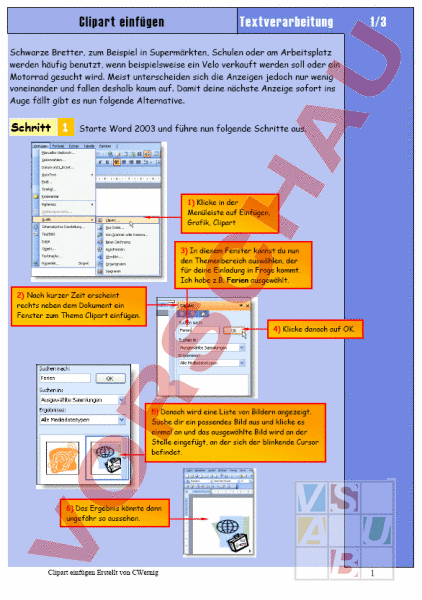Arbeitsblatt: Word Clipart einfügen und positionieren
Material-Details
Dies ist eine Schritt für Schritt Anleitung zum selbständigen Arbeiten der Schüler.
Informatik
Textverarbeitung
7. Schuljahr
3 Seiten
Statistik
24572
912
9
02.09.2008
Autor/in
Sepp (Spitzname)
Land: andere Länder
Registriert vor 2006
Textauszüge aus dem Inhalt:
Clipart einfügen Textverarbeitung 1/3 Schwarze Bretter, zum Beispiel in Supermärkten, Schulen oder am Arbeitsplatz werden häufig benutzt, wenn beispielsweise ein Velo verkauft werden soll oder ein Motorrad gesucht wird. Meist unterscheiden sich die Anzeigen jedoch nur wenig voneinander und fallen deshalb kaum auf. Damit deine nächste Anzeige sofort ins Auge fällt gibt es nun folgende Alternative. Schritt 1 Starte Word 2003 und führe nun folgende Schritte aus. 1) Klicke in der Menüleiste auf Einfügen, Grafik, Clipart 3) In diesem Fenster kannst du nun den Themenbereich auswählen, der für deine Einladung in Frage kommt. Ich habe z.B. Ferien ausgewählt. 2) Nach kurzer Zeit erscheint rechts neben dem Dokument ein Fenster zum Thema Clipart einfügen. 4) Klicke danach auf OK. 5) Danach wird eine Liste von Bildern angezeigt. Suche dir ein passendes Bild aus und klicke es einmal an und das ausgewählte Bild wird an der Stelle eingefügt, an der sich der blinkende Cursor befindet. 6) Das Ergebnis könnte dann ungefähr so aussehen. Clipart einfügen Erstellt von CWernig 1 Schritt 2 Grafik aus einer Datei einfügen. 2/3 1) Setze den Cursor an die Stelle, an der die Grafik eingefügt werden soll. 2) Klicke danach in der Menüleiste auf Einfügen, Grafik und Aus Datei 3) Es öffnet sich nun ein Fenster, in dem du deine Festplatte nach geeigneten Bilddateien durchsuchen kannst. Wenn du ein passendes gefunden hast, markierst du das Bild und klickst auf die Schaltfläche Einfügen. Schritt 3 Grafik positionieren. 1) Schreib zuerst einmal den Brief ab. Vergesst nicht, das Bild einzufügen. Du wirst merken, dass das Bild den Text nach untern verschiebt. Damit das in Zukunft nicht mehr passiert klickst du mit der rechten Maustaste auf das Bild. 2) Im Kontextmenü wählst du dann den Befehl Grafik formatieren Clipart einfügen Erstellt von CWernig 2 3/3 3) Klicke auf das Register Layout. 4) Wähle die Umbruchart Passend aus und klicke auf OK. 5) Du wirst nun merken, dass der Text sehr schön um das Bild fliesst. 6) Mit Hilfe der Punkte an den Bildecken und Mitten der Bildseiten kannst du das Bild manuell vergrössern, indem du mit dem Mauszeiger auf einen dieser Punkte fährst. Ziehe danach mit gedrückter linker Maustaste dein Bild in die gewünschte Grösse. 7) Möchtest du aber das Bild verschieben genügt es, wenn du mit der linken Maustaste in das Bild klickst und mit gedrückter Maustaste das Bild an die gewünschte Position schiebst. 8) Erstelle nun dieses nebenstehende Dokument. Die Bilder können durchaus anders aussehen. Viel Spass beim Ausprobieren. Zeige das Ergebnis deinem Lehrer. Clipart einfügen Erstellt von CWernig 3